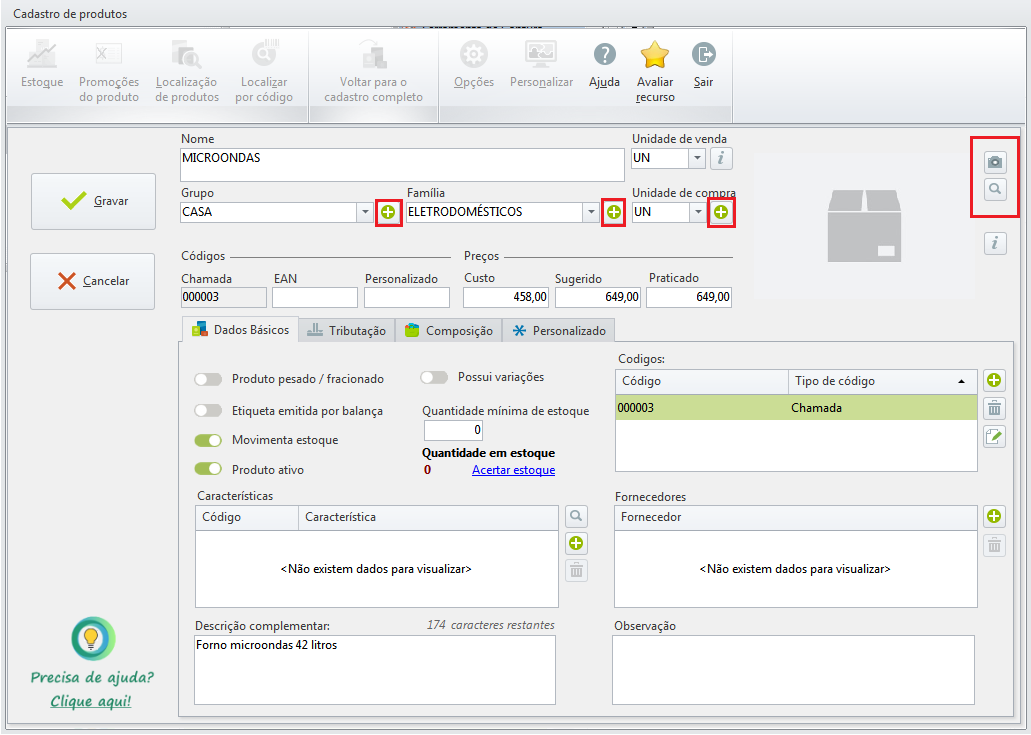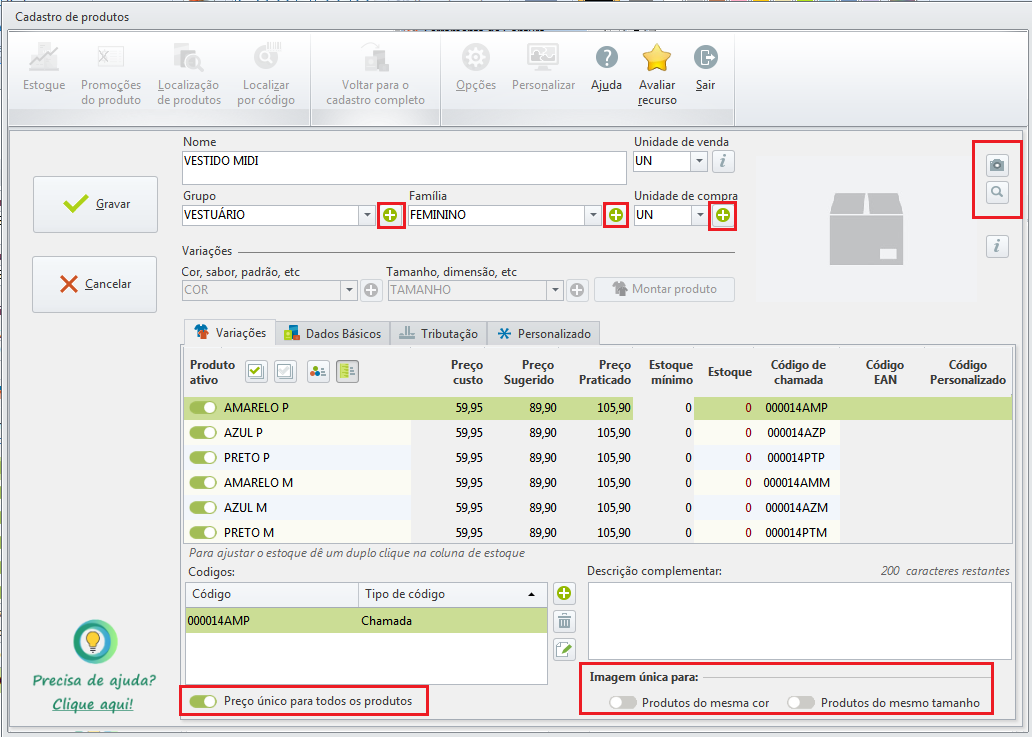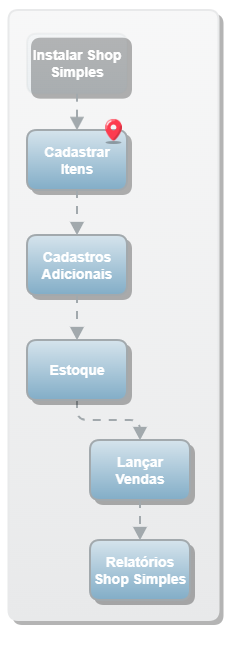Além do cadastro de produtos realizado na configuração inicial do sistema, você também pode cadastrar os demais itens que tenha em sua loja.
Para saber como cadastrar seus produtos, assista o vídeo abaixo ou siga o passo a passo que listamos em seguida:
Cadastrar Produtos
1- Acesse o cadastro clicando em Produtos / Cadastro de Produtos;
2- Para cadastrar um produto, escolha o formato de cadastro que deseja:
- Produto único → esta opção será usada quando você precisar cadastrar produtos que não tenham variações, de cor e tamanho ou de outro tipo. Para saber como usar, acesse o quadro abaixo:
Cadastrar produto único
1- Digite o nome do produto;
2- Selecione a unidade de venda;
3- Informe o grupo e família, se necessário. Estes campos são de preenchimento opcional. Se precisar cadastrar um grupo ou família para incluir no produto, use os ícones de "Adicionar" que ficam ao lado deles;
4- Informe a unidade de compra;
5- O campo Chamada será preenchido automaticamente pelo sistema com um código sequencial que é criado para cada produto cadastrado. É importante que este código não seja apagado ou alterado;
6- Informe o código EAN do produto;
7- Se necessário, informe um código personalizado. Este campo pode ser usado, por exemplo, para colocar o código do produto no fornecedor;
8- Preencha os campos de preço de custo, preço sugerido e preço praticado;
9- Adicione a foto do produto.
Para incluir a foto do produto, basta clicar no ícone de localizar e selecionar o arquivo ou usar o ícone de câmera para abrir e usar a webcam.
- Produto com variação (grade) → Se você trabalha com produtos que precisam ser cadastrados com variação (ex: cor e tamanho), clique no quadro abaixo para saber como cadastrá-los:
Cadastrar produto com variações/grade
1- Digite o nome do produto;
2- Selecione a unidade de venda;
3- Informe o grupo e família, se necessário. Estes campos são de preenchimento opcional. Se precisar cadastrar um grupo ou família para incluir no produto, use os ícones de "Adicionar" que ficam ao lado deles;
4- Informe a unidade de compra;
5- O campo Chamada será preenchido automaticamente pelo sistema com um código sequencial que é criado para cada produto cadastrado. É importante que este código não seja apagado ou alterado;
6- Informe o código EAN do produto;
7- Se necessário, informe um código personalizado. Este campo pode ser usado, por exemplo, para colocar o código do produto no fornecedor;
8- Adicione a foto do produto.
Para incluir a foto do produto, basta clicar no ícone de localizar e selecionar o arquivo ou usar o ícone de câmera para abrir e usar a webcam.
9- Na aba Variações, selecione:
- no primeiro campo, as variações de cor, sabor, padrão, etc.
- no segundo campo, informe as variações de tamanho, dimensão, etc.
- Se precisar criar uma grade para o produto, basta usar o ícone de cadastro ao lado dos campos:
- Se precisar criar uma grade para o produto, basta usar o ícone de cadastro ao lado dos campos:
Dica!
Para habilitar a aba Variações, não esqueça de marcar a opção Possui variações na aba Dados Básicos.
10- Depois de selecionar as variações, clique em Montar produto. Ao fazer isto, o sistema habilitará algumas abas na parte de baixo da tela, entre as quais, a aba Variações. Nela, serão mostrados todos os cadastros que serão feitos quando concluir o processo gravando o produto.
Nesta grade, por padrão, o sistema trará todos os produtos marcados como Ativo. Se necessário, você pode desabilitar alguma variação do produto caso não trabalhe com ela. Para isto, é só "desligar" o botão na coluna Ativo.
11- Informe os preços: de custo, praticado e sugerido. Se todos os produtos da grade tiverem os mesmos preços, você pode preencher a primeira linha da tabela de preços e depois habilitar a opção Preço único para todos os produtos (veja na imagem abaixo onde se localiza esta opção);
12- Abaixo da grade do produto, estão localizados os quadros:
- Códigos → aqui, você poderá incluir outros códigos para o seu produto, como por exemplo o código do produto no fornecedor;
- Descrição complementar → este campo é de livre digitação para que você inclua mais alguma informação à descrição do produto.
3- Depois dos dados iniciais do cadastro, é hora de preencher as abas que são exibidas na parte de baixo da tela.
Observação: Se você estiver cadastrando um produto com variação, a aba "Dados Básicos" será substituída pela aba "Variações" (que vimos no quadro referente ao cadastro de produto com variação).
Clicando nos quadros abaixo, você verá como preencher cada uma delas:
Dados básicos
Veja os campos que estão presentes nesta aba e para quê servem:
- Produto pesado / fracionado: habilite esta opção se o produto que estiver cadastrando for movimentado em quantidades fracionadas;
- Etiqueta emitida por balança: se a sua loja possuir balança e a emissão de etiquetas de preço dos produtos fracionados for feita por ela, habilite esta opção;
- Movimenta estoque: esta opção fará com que o estoque do seu produto seja movimentado quando fizer notas de entrada ou saída, então para os produtos que vai comercializar, é importante que ela fique habilitada;
- Produto ativo: deixando habilitada, indica que o produto está apto para venda, entrada, saída e outras movimentações. Se desabilitada, o produto não poderá ser movimentado. Um exemplo de utilização é quando o produto não pode ser mais vendido pois saiu de linha.
- Possui variações: se o produto que estiver cadastrando tiver variações (como cor e tamanho, por exemplo), habilite esta opção para que o sistema permita que você inclua uma "grade" no produto. Importante: se o produto for cadastrado com grade, esta condição não poderá ser alterada posteriormente;
- Quantidade mínima de estoque: informe a quantidade mínima de estoque deste produto que a loja deverá ter;
- Características: neste quadro, você inclua características no produto. Para cadastrar uma nova característica, clique no ícone de incluir (sinal de mais) ao lado do campo. Esta informação poderá ser usada posteriormente, por exemplo, como filtro em alguns relatórios;
- Descrição complementar: campo de livre digitação para que você informe dados adicionais do produto. As informações inseridas neste campo podem sair nas notas fiscais eletrônicas que você emitir;
- Códigos: aqui, você poderá cadastrar os códigos do produto. O sistema já preenche automaticamente o código de chamada e o código EAN (que é trazido da informação presente na nota do seu fornecedor). Para inserir um novo código, clique no ícone de inclusão, selecione o tipo de código e digite a informação.
- Fornecedores: será exibido o nome do fornecedor de quem você compra este produto;
- Observação: campo de livre digitação onde você pode incluir mais informações sobre o produto.
Tributação
Nesta aba, você vai configurar os dados de tributação do produto:
- Origem da mercadoria: escolha o dígito que corresponde à origem do produto que está cadastrando;
- CSOSN: este código tributário é específico das empresas do Simples Nacional. Selecione o código correspondente ao tipo de tributação, conforme orientação da contabilidade da sua empresa;
- Cálculo de ICMS: por padrão, o sistema traz este campo preenchido com um cálculo que já vem pré-cadastrado, porém, se for necessário alterar / cadastrar uma nova tabela de cálculo de ICMS, você pode usar os botões ao lado do campo;
- Código fiscal de venda ao consumidor final: este campo também vem preenchido por padrão. Ele está relacionado ao campo Cálculo de ICMS, portanto, se você alterar este campo, o Código Fiscal também poderá ser alterado;
- NCM: sigla para Nomenclatura Comum do Mercosul, é um código composto por 8 dígitos e é fundamental para determinar os tributos envolvidos nas operações com os produtos;
- CEST: o Código Especificador da Substituição Tributária é de uso obrigatório para todos os produtos que estão sujeitos ao regime de substituição tributária como autopeças, bebidas alcoólicas, cimentos, combustíveis, lubrificantes e entre vários outros produtos;
- Tipo do item: neste campo, você deverá selecionar o código que indica o tipo de produto que está cadastrando;
- Utilizar esta tributação nas próximas inclusões: se você estiver cadastrando produtos que tenham as mesmas informações tributárias, habilite esta opção para que o sistema leve os dados desta aba para o próximo cadastro que fará.
Composição
Nesta aba informe os insumos que usa para produzir seus produtos.
Por exemplo: se você trabalha com venda de produtos em kits (perfumes, chocolates ou outros), use esta aba para informar os itens que usa para compor o kit. Ou, se você fabrica bolos, também pode usar esta aba para informar os insumos que são necessários à produção destes bolos.
À medida que vai informando os insumos e suas quantidades, o sistema calcula o custo do seu produto final. Demais, né?
Para incluir os insumos, clique em Adicionar produto, localize o item e confirme.
Ao retornar, informe a quantidade deste insumo que será usada no produto. Repita o processo até terminar de incluir todos os itens que vão compor seu produto.
Ainda nesta aba, no quadro Aplicação do produto, digite informações sobre o produto e seu uso.
Se o produto será composto por insumos que precisem ser fracionados (ex: farinha na produção de bolos), eles precisam estar com a opção Produto pesado / fracionado habilitada na aba Dados básicos.
4- Depois de preencher todos os dados, grave o cadastro do produto.
Agora vamos realizar alguns cadastros adicionais para o lançamentos das suas vendas!
Lembrando que caso já possua notas de compras nos últimos 15 das, e não precise incluir/alterar nenhuma informação, você pode cadastrar seus itens Via Importação de Notas.